Довольно часто пользователи, начинающие работать в 1С, не могут определиться, каким из документов оформить конкретную операцию. В данной пошаговой инструкции мы рассмотрим назначение документа Платежное поручение .
- где находится платежное поручение в 1С;
- как сделать платежное поручение в 1С;
- какой Вид операции документа следует использовать в каждом конкретном случае;
- какая важная информация отражается в журнале документов.
Исходящее платежное поручение
Исходящее платежное поручение — это первичный учетный документ, подтверждающий факт перечисления денежных средств со счета предприятия в банке. В программе ”1С Бухгалтерия 8” осуществляются формирование, редактирование и печать исходящих платежных поручений. Чтобы перейти в режим работы с исходящими платежными поручениями, нужно выполнить команду главного меню Банк | Платежное поручение исходящее. В результате на экране отобразится окно списка ранее сформированных документов, изображенное на рис. 5.6.
Платежное поручение в 1С Бухгалтерия
Рис.6 Список исходящих платежных поручений
Вид и состав окна являются типичными для интерфейсов списка: для каждой позиции отображается подробная информация, по которой можно идентифицировать документ (дата и номер формирования, наименование организации, плательщика и контрагента по документу и др.). Чтобы ввести новое исходящее платежное поручение, нужно выполнить команду Действия | Добавить или нажать клавишу (также для этого можно воспользоваться аналогичной командой контекстного меню или соответствующей кнопкой инструментальной панели). В результате отобразится окно, в котором нужно будет указать вид операции.
Рис.7 Выбор вида операции для исходящего платежного поручения
В появившемся окне нужно щелчком мыши выбрать вид операции, которая будет отражена в создаваемом документе, и нажать кнопку ОК. Как и у других платежных документов, с которыми мы познакомились ранее, содержимое окна ввода исходящего платежного поручения, которое после этого отобразится на экране, зависит от выбранного вида операции. Показано окно, соответствующее виду операции Оплата поставщику.
Рис.8 Ввод и редактирование исходящего платежного поручения (операция Оплата поставщику)
Чтобы перейти в режим редактирования введенного ранее исходящего платежного поручения, нужно выделить его в списке щелчком мыши и выполнить команду Действия | Изменить или нажать клавишу (можно также воспользоваться аналогичной командой контекстного меню или нажать клавишу ). В результате на экране откроется окно редактирования документа, которое полностью аналогично окну его ввода . При необходимости в меню Операция можно изменить вид операции по данному документу. Вверху окна заполняются параметры, по которым документ будет идентифицироваться в интерфейсах списка и выбора.
В поле Номер указывается номер платежного поручения в системе. Этот номер присваивается программой автоматически после записи документа. Чтобы изменить номер документа, нужно с помощью команды Действия | Редактировать номер включить режим редактирования данного поля. В поле от указываются дата и время ввода текущего документа.
Платежное поручение исходящее(оплата поставщику)
Этот параметр является обязательным для заполнения. В момент создания документа значение данного поля формируется программой автоматически — в нем отображается рабочая дата.
После того как документ записан с помощью кнопки Записать, к рабочей дате добавляется время записи документа.В поле Организация из раскрывающегося списка (его содержимое формируется в справочнике организаций) выбирается наименование организации, являющейся плательщиком денежных средств по данному документу. По умолчанию здесь предлагается название организации, которая в справочнике организаций была указана как основная.
В поле Получатель указывается наименование контрагента, которому перечисляются деньги. Значение выбирается в окне справочника контрагентов, вызываемого нажатием кнопки выбора. Если данный документ необходимо отразить не только в бухгалтерском, но и в налоговом учете, то нужно установить флажок Отразить в налог. учете.
В поле Сумма с клавиатуры или с помощью календаря, открываемого нажатием кнопки выбора, следует ввести сумму по данному документу. В поле Счет учета (БУ) из раскрывающегося списка нужно выбрать счет, на котором ведется учет безналичных денежных средств на данном счете предприятия (этот банковский счет указывается в расположенном ниже поле Банковский счет).
В полях Банковский счет и Счет получателя указывается, соответственно, название банковского счета получателя и плательщика денежных средств по документу. Требуемое значение выбирается в окне справочника банковских счетов, открываемом с помощью кнопки выбора.
В поле Очередность указывается очередность проведения платежа, а в поле Вид платежа из раскрывающегося списка выбирается его вид (Почтой, Электронно, Телеграфом или Срочно). Центральная часть окна состоит из двух вкладок: Расшифровка платежа и ИНН/КПП. На вкладке Расшифровка платежа в поле Договор нужно указать договор, в рамках которого производится данный платеж.
Выбор договора осуществляется из справочника договоров с контрагентами, вызываемого нажатием кнопки выбора. В этом справочнике отобразится перечень договоров только для получателя денежных средств по данному документу (указан в поле Получатель). Важно отметить, что одним документом можно проводить платеж сразу по нескольким договорам.
Для этого в инструментальной панели окна редактирования нужно нажать кнопку Список, после чего в появившейся табличной части сформировать список договоров, по которым выполняется платеж. Порядок действий при этом будет таким же, как и при работе с входящим платежным поручением.
Если расчеты по выбранному договору ведутся не по договору в целом, а по расчетным документам (это определяется в режиме ввода и редактирования договора) , то справа появляется поле Документ расчетов . В этом поле нужно указать документ расчетов по данному договору. При нажатии кнопки выбора отобразится окно с перечнем расчетных документов для договора, указанного в поле Договор.
В этом окне нужно выделить щелчком мыши требуемый документ и нажать кнопку Выбрать. Если к данному договору еще нет расчетных документов, вы можете ввести новый документ, нажав кнопку Новый документ расчетов (ручной учет). В поле Ставка НДС из раскрывающегося списка нужно выбрать ставку налога на добавленную стоимость.
Сразу после этого автоматически рассчитается сумма НДС и отобразится в расположенном справа поле Сумма НДС (при условии, что уже заполнено поле Сумма). В поле Счет расчетов нужно указать счет бухгалтерского учета, где отражаются расчеты с контрагентом, указанным в поле Получатель.
Требуемое значение выбирается в окне плана счетов, которое выводится на экран с помощью кнопки выбора. Отметим, что без заполнения данного реквизита проведение документа по учету будет невозможным. В программе предусмотрено разбиение суммы платежа на две части — оплату и аванс. В этом случае необходимо в поле Счет авансов указать счет по учету авансовых платежей.
Данное поле заполняется таким же образом, как и поле Счет расчетов. В поле Статья движения ден. средств указывается название статьи движения денежных средств. Перечень этих статей формируется в соответствующем справочнике.
О том, для чего используется значение данного поля, и что нужно сделать для того, чтобы оно отображалось в окне редактирования документа, мы говорили на уроке № 26 «Справочник статей движения денежных средств». Что касается вкладки ИНН/КПП, то на ней в соответствующих полях указываются индивидуальный номер налогоплательщика, код причины постановки на учет и наименование плательщика и получателя денежных средств по данному документу.
Эти параметры заполняются автоматически после заполнения полей Организация и Получатель, но при необходимости вы можете отредактировать их вручную. В поле Назначение платежа с клавиатуры вводится назначение платежа по данному документу.
Программа самостоятельно заполнит это поле на основании информации, указанной в других полях окна, но вы можете отредактировать это значение по своему усмотрению. После получения банковской выписки, где отражен платеж по этому документу, заполняются параметры Данные об оплате.
После установки флажок Платежное поручение оплачено становится доступным расположенное справа поле, в котором указывается фактическая дата проведения платежа. В нижней части окна в поле Ответственный указывается пользователь программы, ответственный за оформление и проведение данного документа.
По умолчанию здесь отображается имя пользователя, создавшего документ, однако при необходимости это значение можно изменить. Для этого нужно нажать кнопку выбора, затем в открывшемся окне справочника пользователей выделить щелчком мыши того пользователя, который назначается ответственным за данный документ, и нажать кнопку Выбрать.
В поле Комментарий при необходимости можно с клавиатуры ввести дополнительную информацию произвольного характера, относящуюся к данному платежному поручению. Это могут быть пояснения по платежу, дополнительные сведения об оплаченных товарах (услугах) и т. п. Готовый документ можно вывести на печать. Но предварительно он должен быть записан и проведен, в противном случае программа выдаст соответствующее информационное сообщение. После нажатия в нижней части окна кнопки Платежное поручение на экране отобразится печатная форма документа.
Рис.9 Печатная форма исходящего платежного поручения
Чтобы вывести готовый документ на печать, выполните команду главного меню Файл | Печать или нажмите комбинацию клавиш +. Как мы уже отмечали ранее, в меню Операция можно изменить вид операции по данному платежному поручению. Далее рассмотрим, как ведется работа с исходящим платежным поручением для каждого вида операции.
Для отражения в бухгалтерском учете сумм, возвращаемых покупателям в безналичном виде путем перечисления на расчетный счет, предусмотрен вид операции Возврат денежных средств покупателю. В данном случае окно исходящего платежного поручения будет выглядеть так же, как и для вида операции Оплата поставщику.
Для вида операции Расчеты по кредитам и займам с контрагентами окно исходящего платежного поручения будет выглядеть так же, как и для вида операции Оплата поставщику с той разницей, что в нем на вкладке Расшифровка платежа будет отсутствовать поле Счет авансов. То же самое относится и к виду операции Прочие расчеты с контрагентами.
Для вида операции Прочее списание безналичных денежных средств в окне документа на вкладке Расшифровка платежа будут находиться только два параметра — Счет и Статья движения ден. средств. В поле Счет нужно указать счет бухгалтерского учета, который в проводке будет корреспондироваться со счетом, указанным в верхней части окна в поле Счет учета (БУ).
То же самое касается и вида операции Перевод на другой счет организации (таким документом оформляется перевод денег с одного счета предприятия на другой, принадлежащий ему же, например, с расчетного на депозитный и т. п.). Для вида операции Перечисление денежных средств подотчетнику на вкладке Расшифровка платежа будут находиться только два параметра — Подотчетник и Статья движения ден. средств. В поле Подотчетник необходимо указать ФИО подотчетного лица, которому переводятся денежные средства с расчетного счета предприятия по данному документу. Чтобы заполнить это поле, нужно нажать кнопку выбора, затем в открывшемся окне справочника физических лиц выделить подотчетника щелчком мыши и нажать кнопку Выбрать.При выборе вида операции Перечисление заработной платы содержимое вкладки Расшифровка платежа будет выглядеть так, как показано на рис. 10
Как видно из рисунка, на вкладке Расшифровка платежа появляется табличная часть. В ней формируется перечень зарплатных ведомостей, перечисления по которым оформляются данным исходящим платежным поручением.
Чтобы добавить ведомость, нужно в инструментальной панели на вкладке Расшифровка платежа нажать кнопку Добавить (название кнопки отображается в виде всплывающей подсказки при подведении к ней указателя мыши), в результате чего в табличной части появится новая позиция, номер которой будет сформирован автоматически. Затем в поле Ведомость нужно нажать кнопку выбора и в открывшемся окне списка зарплатных ведомостей выбрать ту ведомость, по которой будет производиться перечисление.
После этого автоматически заполнится поле К выплате, а также поле Сумма, находящееся в верхней части окна. Для удаления ведомости из списка нужно выделить ее щелчком мыши и нажать в инструментальной панели кнопку Удалить текущий (или нажать клавишу ). При этом нужно соблюдать осторожность, поскольку программа не выдает дополнительного запроса на подтверждение операции удаления.
По мере добавления или удаления зарплатных ведомостей значение поля Сумма будет пересчитываться автоматически. В правой части вкладки в поле Счет учета (БУ) указывается счет бухгалтерского учета по данной операции. Для этого нужно нажать кнопку выбора и в открывшемся окне плана счетов выбрать требуемый счет.
О том, что представляет собой параметр Статья движения ден. средств, мы говорили ранее. Для формирования налогового платежного поручения нужно выбрать вид операции Перечисление налога. В этом случае на вкладке Расшифровка платежа будет только два параметра — Счет и Статья движения ден. средств. В поле Счет нужно указать счет, который будет корреспондироваться со счетом, указанным в верхней части окна в поле Счет учета (БУ). Кроме этого, в окне появится еще одна вкладка — Реквизиты для перечисления налогов.
Рис.11 Вкладка Реквизиты для перечисления налогов
На этой вкладке заполняются реквизиты, необходимые для налогового платежного поручения. Из соответствующих раскрывающихся списков выбирается статус отправителя, тип налогового периода и тип платежа. В поле Номер документа вводится номер документа, основания для перечисления налога, а в поле Дата документа — дата этого документа. Налоговое платежное поручение выводится на печать по обычным правилам — с помощью кнопки Платежное поручение или аналогичной команды меню, открываемого нажатием кнопки Печать.
Источник: vuzlit.com
Банковские операции в «1С». Переводы между счетами
Создание платежного поручения
- Платежное поручение
- Платежное требование
- Поступление на расчетный счет
- Списание с расчетного счета
Документы «Платежное поручение» и «Платежное требование» используют только для создания печатных форм. Они не формируют проводок на счетах учета. Если платежные поручения создавать в программе «Клиент-банк», то в «1С:Бухгалтерии 8» создавать их необязательно. Достаточно ввести только документ «Списание с расчетного счета», который сформирует необходимые проводки.
Документ «Платежное поручение» («Банк и касса» – «Платежные поручения») нужен, чтобы подготовить платежку на перечисление безналичных денежных средств.
По умолчанию новый документ создаем для вида операции «Оплата поставщику».
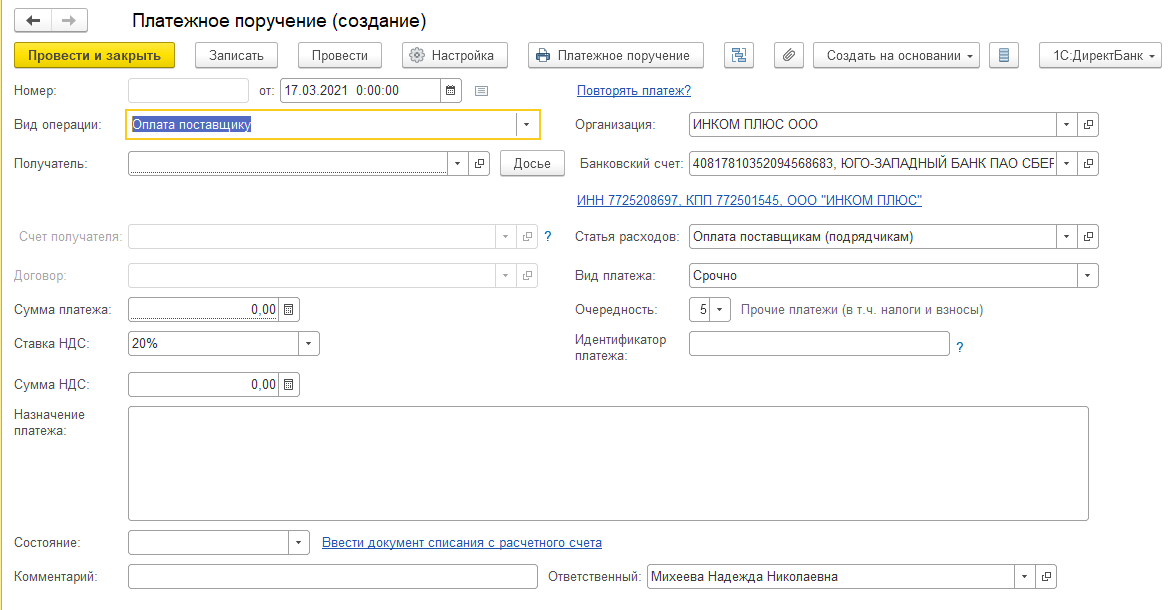
Программа автоматически заполняет дату создания документа, а при записи документа присваивает номер платежного поручения.
Примечание
Программа автоматически нумерует платежные поручения в порядке возрастания номеров. Чтобы не было ошибок, не рекомендуем исправлять нумерацию вручную!
Что касается прочих полей. Есть поля в платежных поручениях, которые программа всегда заполняет единообразно. Состав и порядок заполнения остальных полей зависит от операции, для которой создаете документ.
При помощи кнопки «Настройка» в верхней командной панели документа можно настраивать такие данные, как КПП контрагента, назначение платежа и др.

Настройки указываем для каждого банковского счета организации и для каждого счета контрагента.
Оплата платежного поручения
Оплату платежного поручения, или другими словами — списание средств, регистрируем в программе после того, как получили выписку из банка. О ней мы еще поговорим подробно чуть ниже.
Собственно документ списания можно:
- создать на основании документа «Платежное поручение» по ссылке «Ввести документ списания с расчетного счета». Поля документа программа заполнит по умолчанию в соответствии с данными из документа-основания (раздел: «Банк и касса» – «Платежные поручения»);
- загрузить через «Клиент-банк»;
- создать как новый документ (раздел: «Банк и касса» – «Банковские выписки»).
Выписка
Именно выписка из лицевого счета формирует движения на “денежных” счетах бухгалтерского учета — все списания и поступления безналичных средств. Ведь представляет она собой документ, который информирует о текущем состоянии расчетного счета организации.
Банковские выписки ищите в разделе «Банк и касса» – «Банковские выписки». В журнале выписок удобно:
- делать отбор по дате, банковскому счету, контрагенту, назначению платежа и другим реквизитам;
- смотреть итоговые остатки и обороты на конкретную выбранную дату.
Перевод денежных средств между расчетными счетами
Чтобы оформить перевод денег между расчетными счетами в программе «1С:Бухгалтерия предприятия 8», ред. 3.0, необходимо учесть некоторые нюансы.
Изначально важно убедиться, что настройки учетной политики программы соответствуют учетной политике организации, в части применения счета 57 «Переводы в пути». Возможных варианта два.
Вариант первый. Счет 57 «Переводы в пути» в компании решили не использовать. В такой ситуации в программе должен быть снят флажок в учетной политике «Используется счет 57 «Переводы в пути» при перемещении денежных средств (в разделе: «Главное» – «Учетная политика»).
Перевод между счетами оформляем только списанием с расчетного счета. Причем в поле «Вид операции» ставим «Перевод на другой счет организации». Оформлять после «поступление на расчетный счет» не требуется!
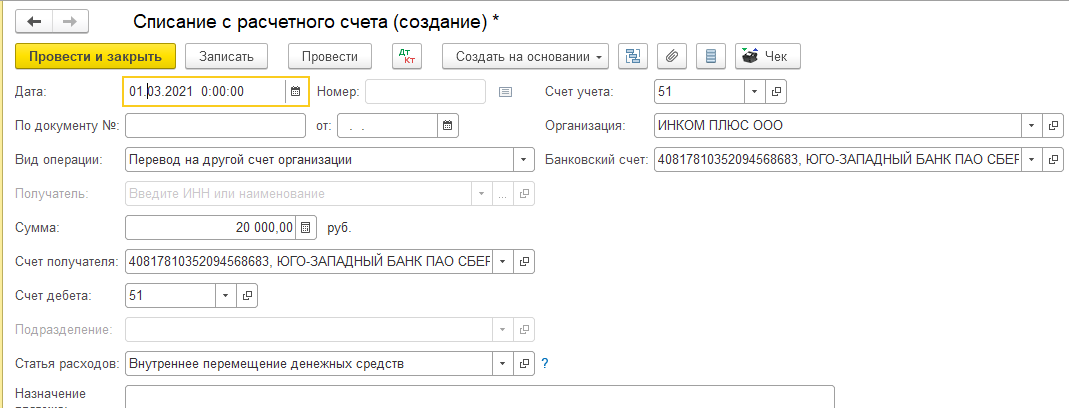
Программа оформит следующие проводки на счетах бухучета:
Операция
Дт
Кт
Сумма
Перевод денежных средств между расчетными счетами
Вариант второй. Организация применяет счет 57 «Переводы в пути». При таком порядке создают два документа – «Списание с расчетного счета» и «Поступление на расчетный счет».
Программа сформирует следующие записи по счетам бухучета:
Операция
Дт
Кт
Сумма
Списали денежные средства с первого расчетного счета
Поступили денежные средства на второй расчетный счет
Источник: www.audit-it.ru